Ta bort 247vidz (Gratis Instruktioner)
247vidz Borttagningsguide
Vad är 247vidz?
Finns det några fördelar med programmet 247vidz?
Om du tycker mycket om att titta på film, kommer du kanske att dras till 247vidz utformning. Detta program ger dig tillgång till de senaste och mest populära filmerna, men för att få fri tillgång måste du betala. Det finns både gratis och fullständigt medlemskap. Oavsett vilket av dessa, rekommenderar vi inte att du använder detta program då det kategoriseras som ett annonsprogram. Detta betyder att du kommer att störa dig mer på programmets annonser än vad du kommer att njuta av dess eventuella fördelar. Om du dessutom värnar om dina personliga uppgifter, ska du göra dig av med 247vidz omedelbart. Programmets integritetspolicy kan innehålla en del märkliga föreskrifter som du inte riktigt accepterar. FortectIntego kan garantera en effektiv borttagning av 247vidz.
Vid första anblick, kan programmet verka fördelaktigt för de som tycker om att titta på film. Efter att du har ingått medlemskap, kommer du att kunna hitta ett stort urval av filmer, både de allra senaste och äldre. Dess användarvänliga sökverktyg kan hjälpa dig att snabbt hitta önskad film. 247vidz.com erbjuder också att installera ytterligare tilläggsprogram. Utvecklarna av detta program försöker att attrahera fler användare genom att erbjuda en gratis testperiod. Om du sedan fattar tycke för programmet kan du få obegränsad tillgång för endast 50 USD per månad. Detta verkar fantastiskt, förutom att vi har att göra med ett annonsprogram. Därmed kan du bara inom ett par dagar börja bli irriterad över den stora mängd 247vidz-annonser och -erbjudanden som dyker upp i din webbläsare.
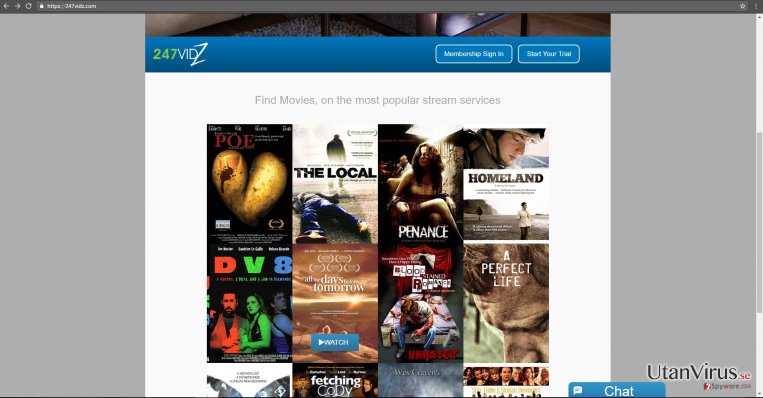
Vidare, i enlighet med integritetspolicyns föreskrifter, fungerar programmet dåligt när det kommer till att skydda dina personliga uppgifter. Det samlar inte bara in personlig information, såsom fullständigt namn, hemadress, e-postadress och IP-adresser, utan det har också tillgång till ditt kreditkort. Du kan alltså bara föreställa dig vilka möjligheter 247vids ägare, tillika bedragare, har att missbruka det. Det största problemet är att detta potentiellt oönskade program (PUP) samarbetar med tredjeparter, som kan ha andra policys vad gäller hantering av personlig information. Sammantaget, är dina person- liksom bankuppgifter i fara att missbrukas och läckas till även nätkriminella. Se slutligen till att du, när 247vidz omdirigerar dig till okända webbsidor, stänger ner dessa omedelbart då de kan innehålla allvarliga virus. .
Annonsprogrammets spridningsmetoder
Du kan ha råkat installera annonsprogrammet 247vidz när du ouppmärksamt skyndade igenom en installation av ett annat program. Minns du om du nyligen har installerat ett nytt program? För att inte släppa in ytterligare PUPs i framtiden, följd då våra tips. Först och främst ska du ladda ner program från deras officiella webbsidor. När installationsguiden startar, ska du välja ”Avancerat” installationsläge. På så sätt kan du avmarkera alla förmarkerade tilläggsprogram och därmed förhindra att PUPs, såsom 247vidz, installeras.
Hur du tar bort 247vidz
Du kan ta bort 247vidz på två olika sätt. Antingen gör du en manuell borttagning. Följ då noggrant alla instruktioner så att du inte missar några viktiga detaljer och så att u inte möjliggör för en återkapning. Om denna metod känns obekväm, ska du istället låta ett säkerhetsprogram göra en automatisk borttagning åt dig. Ett sådant kan garantera att du blir av med 247vidz. Uppdatera säkerhetsprogrammet dagligen och du kan surfa fritt utan att vara rädd för att angripas av 247vidz-viruset eller andra PUPs igen.
Du kan bli av med virusskada med hjälp av FortectIntego. SpyHunter 5Combo Cleaner och Malwarebytes är rekommenderade för att upptäcka potentiellt oönskad programvara och virus samt alla deras filer och registerposter som är relaterade till dem.
Manuell 247vidz Borttagningsguide
Avinstallera från Windows
Följ de här stegen för att ta bort från Windows 10/8 datorer:
- Skriv in Kontrollpanelen i Windows sökruta och tryck på Enter eller klicka på sökresultatet.
- Under Program, väljer du Avinstallera ett program.

- I listan hittar du register relaterade till (eller något annat nyligen installerat misstänkt program).
- Högerklicka på programmet och välj Avinstallera.
- Om User Account Control dyker upp, klicka Ja.
- Vänta tills avinstallationsprocessen är klar och klicka på OK.

Om du använder Windows 7/XP följer du nedanstående instruktioner:
- Klicka på Windows Start > Kontrollpanelen i den högra rutan (om du är Windows XP-användare klickar du på Lägg till/Ta bort Program).
- I Kontrollpanelen väljer du Program > Avinstallera ett program.

- Välj det oönskade programmet genom att klicka på det en gång.
- Klicka på Avinstallera/Ändra högst upp.
- Välj Ja när du får en bekräftelse.
- Klicka på OK när borttagningen är klar.
Ta bort 247vidz från system med Mac OS X
-
Om du använder OS X så klickar du på knappen Go i det övre högra hörnet och väljer Applications.

-
Vänta tills du ser mappen Applications och leta efter 247vidz eller andra misstänkta program i den. Högerklicka nu på alla sådana objekt och välj Move to Trash.

Återställ MS Edge/Chromium Edge
Det är mycket viktigt att noggrant följa instruktionerna för att möjliggöra en fullständig virusborttagning och återställning av inställningarna/GI]
[GI=mozilla-firefox]
Radera oönskade tillägg från MS Edge:
- Välj Meny (tre horisontella punkter uppe till höger i webbläsarfönstret) och välj Tillägg.
- I listan väljer du tillägget och klickar på ikonen för kugghjulet.
- Klicka på Avinstallera längst ner.

Rensa cookies och annan webbläsardata:
- Klicka på Menyn (tre horisontella punkter uppe till höger i webbläsarfönstret) och välj Integritet och säkerhet.
- Under Rensa webbläsardata väljer du Välj vad som ska rensas.
- Markera allt (förutom lösenord, men du kanske vill inkludera medielicenser också, om det är tillämpligt) och klicka på Rensa.

Återställ inställningar för ny flik och startsida:
- Klicka på menyikonen och välj Inställningar.
- Hitta sedan avsnittet Vid uppstart.
- Klicka på Inaktivera om du har hittat någon skum domän.
Återställ MS Edge om ovanstående steg inte fungerade:
- Tryck på Ctrl + Shift + Esc för att öppna Aktivitetshanteraren.
- Klicka på pilen Mer information längst ner i fönstret.
- Välj fliken Detaljer.
- Bläddra nu nedåt och leta upp alla poster med Microsoft Edge-namnet. Högerklicka på var och en av dem och välj Avsluta aktivitet för att stoppa MS Edge från att köras.

Om den här metoden inte har hjälpt dig, måste du använda en avancerad metod för att återställa Edge. Observera att du måste säkerhetskopiera din data innan du går vidare.
- Leta upp följande mapp på din dator: C:\\Users\\%username%\\AppData\\Local\\Packages\\Microsoft.MicrosoftEdge_8wekyb3d8bbwe.
- Tryck Ctrl + A på tangentbordet för att välja alla mappar.
- Högerklicka på dem och välj Radera

- Högerklicka nu på Start-knappen och välj Windows PowerShell (Admin).
- När det nya fönstret har öppnats, kopiera och klistra in följande kommando och tryck sedan på Enter:
Get-AppXPackage -AllUsers -Name Microsoft.MicrosoftEdge | Foreach {Add-AppxPackage -DisableDevelopmentMode -Register “$($_.InstallLocation)\\AppXManifest.xml” -Verbose

Instruktioner för Chromium-baserade Edge
Radera tillägg från MS Edge (Chromium):
- Öppna Edge och klicka på Inställningar > Tillägg.
- Radera oönskade tillägg genom att klicka på Ta bort.

Rensa cache och webbplatsdata:
- Klicka på Meny och gå till Inställningar.
- Välj Integritet och tjänster.
- Under Rensa webbläsardata väljer du Välj vad som ska rensas.
- Under Tidsintervall väljer du Alla tidpunkter.
- Välj Rensa nu.

Återställ Chromium-baserade MS Edge:
- Klicka på Meny och välj Inställningar.
- Till vänster sida väljer du Återställ inställningar.
- Välj Återställ inställningarna till standardvärdena.
- Bekräfta med Återställ.

Återställ Google Chrome
Ta bort skadliga tillägg från Google Chrome:
- Öppna Google Chrome, klicka på Menyn (tre vertikala punkter i det övre högra hörnet) och välj Fler verktyg > Tillägg.
- I det nyöppnade fönstret ser du alla installerade tillägg. Avinstallera alla skumma tillägg genom att klicka på Ta bort.

Rensa cache och webbdata från Chrome:
- Klicka på Meny och välj Inställningar.
- Under Sekretess och säkerhet, välj Rensa webbläsardata.
- Välj Webbhistorik, Cookies och annan webbplatsdata samt lagrade bilder och filer.
- Klicka på Radera data.

Ändra din startsida:
- Klicka på menyn och välj Inställningar.
- Leta efter en skum webbplats sektionen Vid uppstart.
- Klicka på Öppna en specifik sida eller en uppsättning av sidor och klicka på de tre punkterna för att hitta alternativet Ta bort.
Återställ Google Chrome:
Om de föregående metoderna inte hjälpte dig, återställ Google Chrome för att eliminera alla komponenter:
- Klicka på Meny och välj Inställningar.
- I Inställningar, scrolla ner och klicka på Avancerat.
- Scrolla nedåt och hitta sektionen Återställ och rensa upp.
- Klicka nu på Återställ inställningarna till de ursprungliga standardinställningarna.
- Bekräfta med Återställ inställningar för att slutföra borttagningen.

Återställ Safari
Ta bort oönskade tillägg från Safari:
- Klicka på Safari > Inställningar…
- I det nya fönstret, välj Tillägg.
- Markera det oönskade tillägget som är relaterat till 247vidz och välj Avinstallera.

Rensa cookies och annan webbplatsdata från Safari:
- Klicka på Safari > Rensa Historik…
- I rullgardinsmenyn under Radera väljer du all historik.
- Bekräfta med Rensa Historik.

Återställ Safari om ovanstående steg inte hjälpte dig:
- Klicka på Safari > Inställningar…
- Gå till fliken Avancerat.
- Bocka i Visa menyn Utveckla i menyraden.
- I menyraden klickar du på Utveckla och väljer sedan Töm cache.

Efter att ha avinstallerat detta potentiellt oönskade program (PUP) och fixat alla dina webbläsare så rekommenderar vi att du skannar ditt PC-system med ett välrenommerat antispionprogram. Detta kommer hjälpa dig att bli av med 247vidz registerspår och även att identifiera relaterade parasiter och möjliga skadeprogramsinfektioner på din dator. För detta kan du använda vår högt betygsatta skadeprogramsborttagare: FortectIntego, SpyHunter 5Combo Cleaner eller Malwarebytes.
Rekommenderat För Dig
Låt inte myndigheterna spionera på dig
Myndigheterna har många problemområden gällande att spåra användares information och spionera på invånare så du bör komma ihåg detta och lära dig mer om skuggig informationsinsamling. Undvik oönskad spårning från myndigheterna och spionering genom att bli helt anonym på nätet.
Du kan välja en annorlunda geografisk plats när du kopplar upp dig och få tillgång till vilket innehåll som helst, oavsett geografiska begränsningar. Du kan enkelt njuta av internetuppkopplingen utan risk av att bli hackad om du använder dig av en Private Internet Access VPN.
Ta kontroll över informationen som kan nås av styrelser och andra oönskade parter och surfa online utan att spioneras på. Även om du inte är inblandad i olagliga aktiviteter och litar på dina tjänster och plattformer så är det nödvändigt att aktivt skydda din integritet och ta försiktighetsåtgärder genom en VPN-tjänst.
Säkerhetskopiera filer för senare användning i fall malware-attacker uppstår
Mjukvaruproblems skapade av skadeprogram eller direkt dataförlust på grund av kryptering kan leda till problem med din enhet eller permanent skada. När du har ordentliga aktuella säkerhetskopior kan du enkelt ta igen dig om något sådant skulle hända och fortsätta med ditt arbete.
Det är viktigt att skapa uppdateringar för dina säkerhetskopior efter ändringar så att du kan fortsätta var du var efter att skadeprogram avbryter något eller skapar problem hos din enhet som orsakar dataförlust eller prestandakorruption.
När du har den senaste versionen av varje viktigt dokument eller projekt kan du undvika mycket frustration. Det är praktiskt när skadeprogram kommer från ingenstans. Använd Data Recovery Pro för systemåterställning.


